kz文件怎么打开?win7如何打开.kz格式的文件?.kz后缀名格式的文件是什么文件呢?在win7系统中我们发现了.kz后缀名的文件无法打开,该使用什么软件来打开呢?通过搜索询问,原来“kz”是快压工具压缩后的文件(还有如此奇怪的格式),以为自己软件的英文名进行命令“KuaiZip”(焕然大悟)!当我们知道.kz文件是由什么软件创建之后相信大家都知道怎么打开了吧?如果不会的话可参考本文中的方法进行操作。
步骤:
1、首先我们在网上下载安装 快压 解压缩软件;
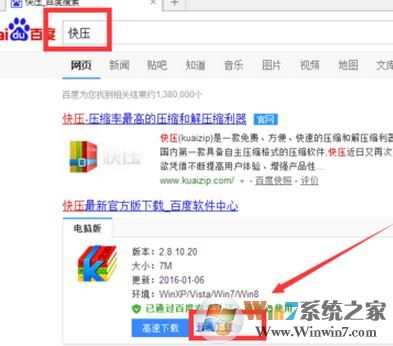
2、下载完成后运行快压,点击“一键安装”进行安装;

3、安装完成后相信.kz文件的图标就发生了变化,我们直接在.kz格式的文件上单击右键选择解压到XXX 即可;当然我们也可以双击打开快压软件,添加“添加”,在弹出的框中选择kz文件打开即可查看里面的内容了!
以上便是winwin7小编给大家分享的关于“.kz文件怎么打开”的有效解决方法!